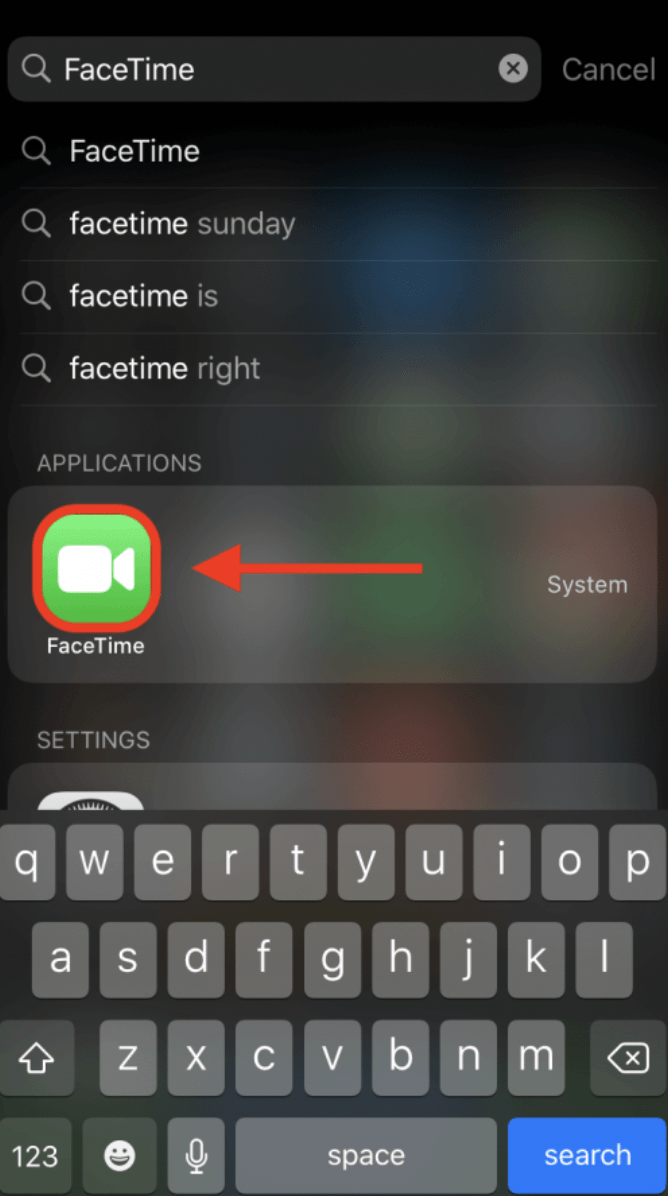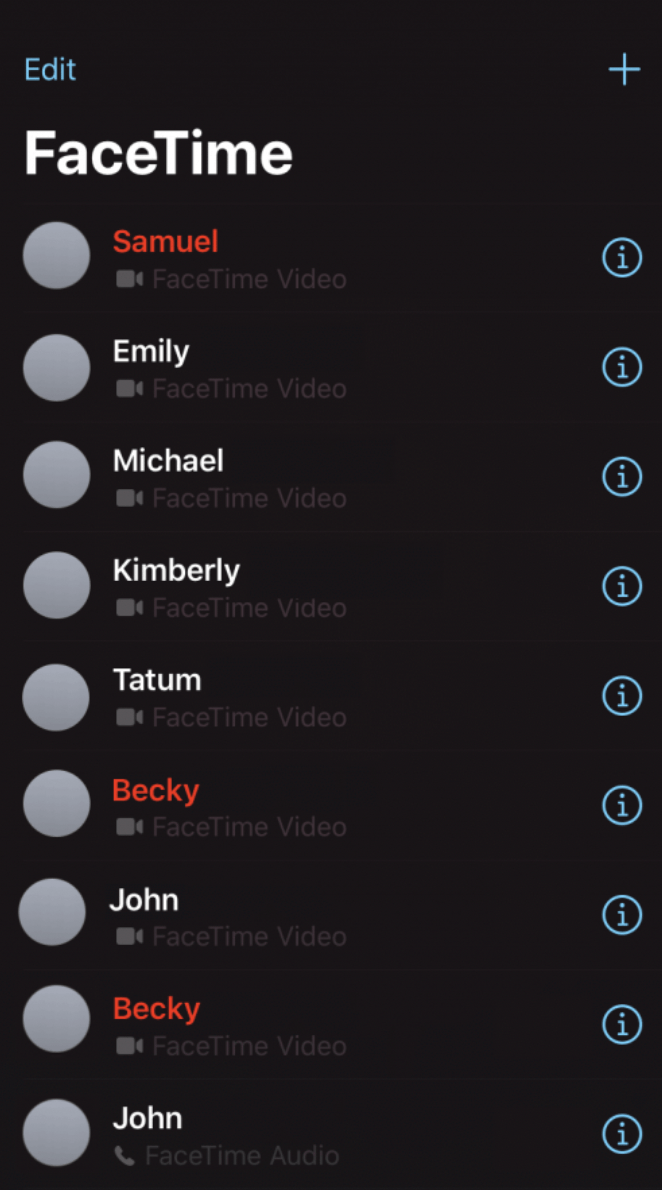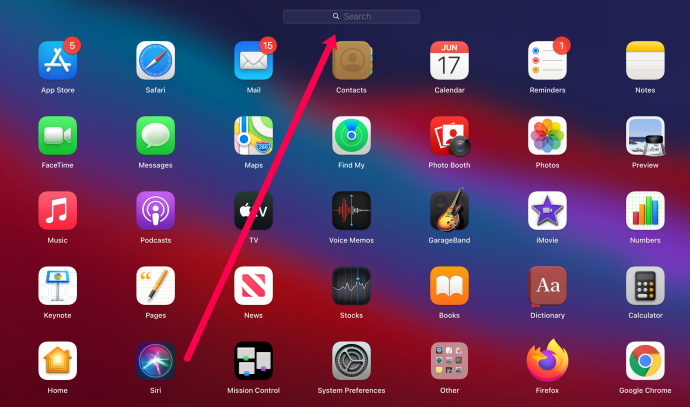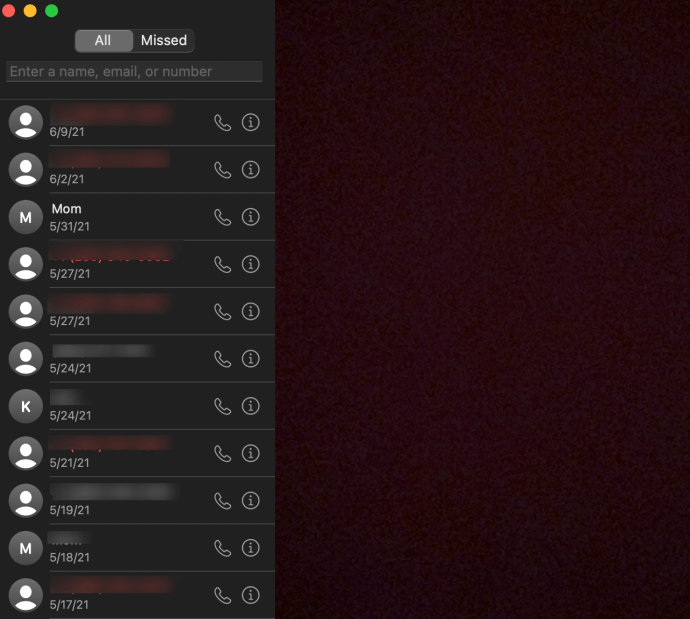Salah satu ciri Apple yang lebih unik dan berguna ialah FaceTime. Tidak seperti fungsi panggilan standard, FaceTime membolehkan pengguna iOS bersembang video antara satu sama lain. Proses memanggil pengguna lain sangat mudah. Mana-mana pemilik Produk Apple tahu ada dua aplikasi berasingan untuk membuat panggilan; Aplikasi Panggilan, dan Aplikasi FaceTime.

Tetapi, yang mungkin anda tidak tahu adalah bagaimana melihat sejarah panggilan FaceTime.
Bagi pemilik iPhone dan iPad yang sering menggunakan audio dan video FaceTime, anda mungkin sudah mengetahui bahawa orang boleh menggunakan e-mel dan nombor telefon semasa membuat panggilan FaceTime. Inilah sebabnya mengapa penting untuk mengetahui cara mengakses sejarah panggilan FaceTime yang hanya akan menunjukkan aktiviti FaceTime, dan bukannya digabungkan dengan sejarah panggilan biasa anda.

Cara Melihat Sejarah Panggilan FaceTime Anda
Melihat sejarah panggilan anda di FaceTime sama seperti melihat sejarah panggilan standard. Nasib baik, anda dapat melihat sejarah pada peranti iOS atau macOS. Mari kita kaji kedua-duanya.
Cara Melihat Sejarah Panggilan FaceTime iOS
Sama ada anda menggunakan iPhone atau iPad, anda boleh mengikuti langkah-langkah ini untuk melihat sejarah FaceTime anda:
- Buka skrin pada peranti anda dan ketuk aplikasi FaceTime. Catatan: Sekiranya anda tidak dapat menemui aplikasi di skrin utama anda, sapu ke kiri dan ketik 'FaceTime' ke bar Carian.
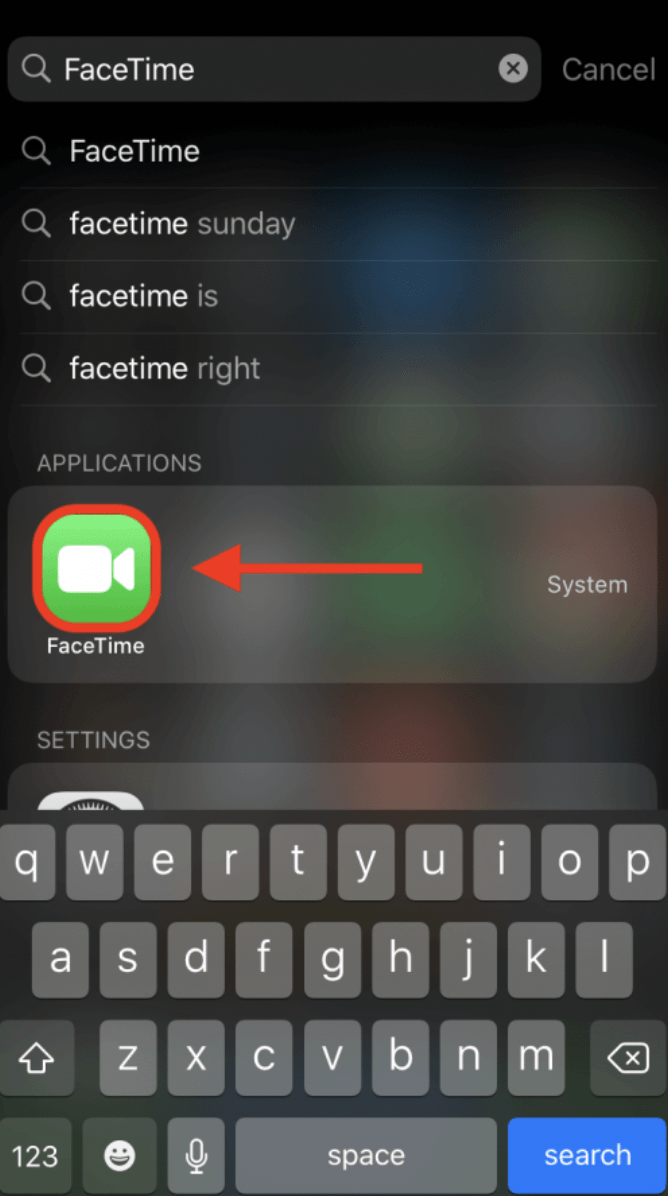
- Semasa anda membuka aplikasi, anda akan melihat senarai panggilan FaceTime baru-baru ini.
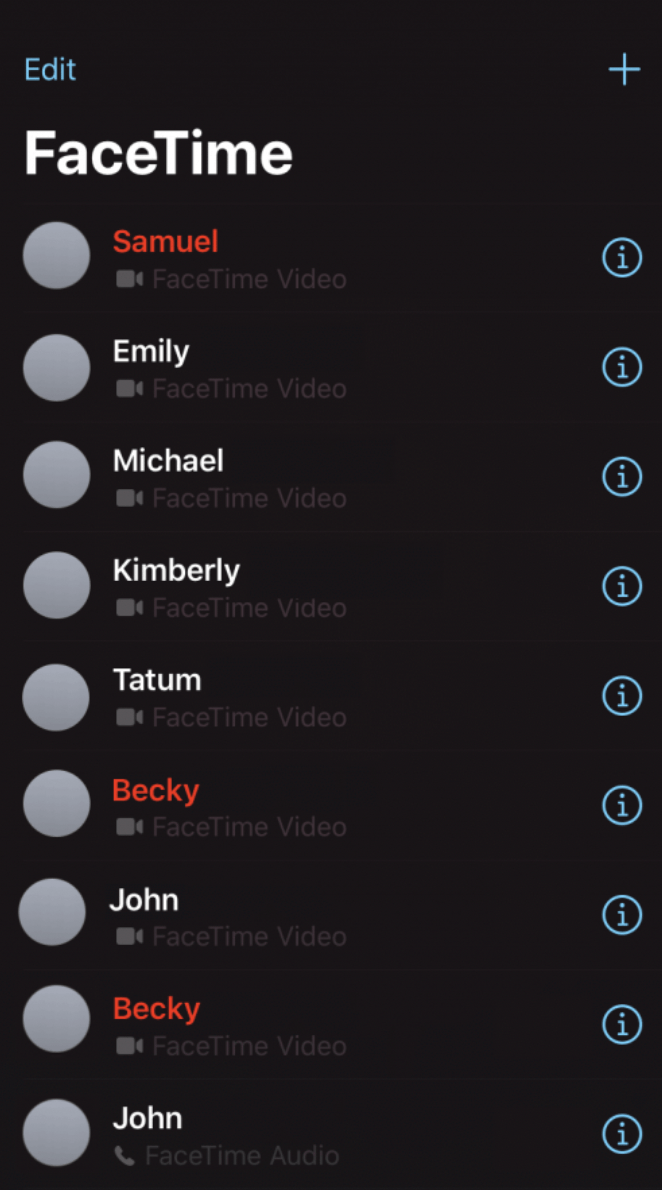
Tatal ke bawah senarai yang melihat sejarah anda. Sekiranya anda telah mengatur iCloud, anda dapat melihat semua sejarah FaceTime anda dari semua peranti Apple anda di sini.
Cara Melihat Sejarah FaceTime Anda pada Mac
Seperti yang disebutkan di atas, anda dapat melihat sejarah FaceTime anda pada peranti Apple lain selagi iCloud anda log masuk. Sekiranya anda menggunakan Mac anda, ikuti langkah-langkah berikut:
- Buka FaceTime pada Mac anda. Catatan: Sekiranya anda tidak dapat menemui aplikasi FaceTime di dok Mac anda, buka folder Aplikasi dan ketik 'FaceTime' di bar carian.
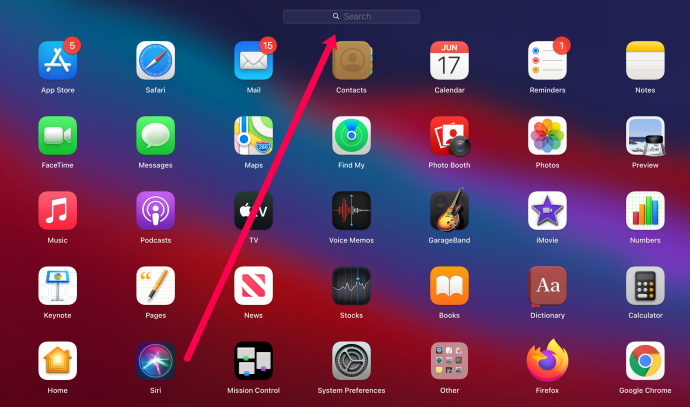
- Sejarah FaceTime anda akan muncul dalam senarai di sebelah kiri.
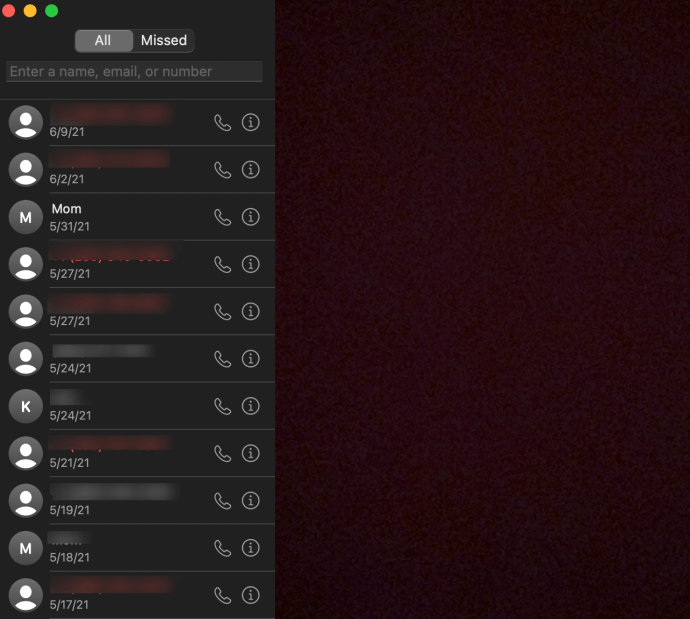
Itu sahaja yang ada. Sudah tentu, jika anda menghapus sejarah panggilan FaceTime anda (yang akan kita bincangkan di bahagian seterusnya), maklumat tersebut tidak akan muncul.
Cara Memadamkan Sejarah FaceTime
Sekiranya anda menjumpai sejarah yang lebih baik anda hapus, cukup mudah.
Pada peranti iOS anda, yang perlu anda lakukan ialah menggesek panggilan ke kiri dan mengetuk ‘Delete’ atau simbol pengurangan bergantung pada versi iOS yang anda jalankan.

Pengguna Mac perlu mengklik kiri (Control + klik) panggilan dan klik untuk membuang panggilan baru-baru ini.
Soalan Lazim
Berikut adalah lebih banyak jawapan untuk soalan anda mengenai sejarah FaceTime Apple.
Bolehkah saya melihat sejarah panggilan FaceTime saya di akaun telefon bimbit saya?
Mungkin anda tidak melihat sejarah yang anda cari menggunakan kaedah di atas. Dengan panggilan telefon biasa, pembawa telefon bimbit anda menyimpan log nombor yang didail. Tetapi FaceTime berbeza. FaceTime dibuat menggunakan internet atau data mudah alih anda. Oleh itu, pembawa anda tidak mungkin mengetahui nombor telefon atau ID Apple yang anda panggil.
Satu-satunya cara untuk melihat sejarah panggilan FaceTime anda adalah dengan melihatnya terus dari peranti seperti yang ditunjukkan di atas.
Bagaimana saya melihat sejarah FaceTime yang dipadamkan?
Seperti yang dinyatakan di atas, satu-satunya cara untuk melihat sejarah FaceTime anda adalah dari peranti itu sendiri. Tetapi, keadaan menjadi lebih rumit apabila anda mencari sejarah padam. Ini kerana ia tidak lagi wujud pada peranti. Nasib baik, ada beberapa perkara yang boleh anda cuba dapatkan kembali sejarahnya.
Pertama, periksa peranti Apple anda yang lain. Sekiranya anda mempunyai iPad, Mac, atau iPhone lama, periksa terlebih dahulu peranti tersebut. Walaupun anda telah menghapus sejarah panggilan dari satu peranti, sejarah tersebut masih boleh muncul di peranti lain.
Seterusnya, anda boleh memulihkan peranti anda dengan sandaran iCloud yang lebih lama. Sejarah FaceTime terdapat di iCloud anda. Catatan: Lebih baik memulihkan peranti lain daripada yang anda gunakan setiap hari kerana anda akan kehilangan maklumat baru yang anda ada pada peranti tersebut sejak tarikh sandaran yang anda pulihkan.
Anda perlu menetapkan semula peranti anda dari kilang untuk memulihkannya dari sandaran iCloud yang lebih lama. Setelah dipulihkan, sejarah panggilan FaceTime akan muncul.
Terakhir, anda boleh menggunakan perisian pemulihan data untuk mengambil sejarah panggilan FaceTime anda. Berikut adalah senarai 6 alat pemulihan data teratas kami yang tersedia secara percuma dalam talian.
Bolehkah saya melihat sejarah panggilan FaceTime saya di aplikasi panggilan?
Tentunya! Sekiranya anda lebih suka menggunakan aplikasi panggilan biasa, anda boleh membezakan panggilan telefon biasa dan panggilan FaceTime dengan ikon kamera di sebelah kiri kenalan.

Sejarah saya tidak ditunjukkan. Apa yang sedang berlaku?
Walaupun ia adalah sistem operasi yang boleh dipercayai, iOS masih dapat menunjukkan kesalahan dan kesalahan. Dengan andaian anda tidak memadamkan sejarah panggilan anda secara tidak sengaja, atau baru-baru ini menetapkan semula peranti anda, terdapat beberapa sebab mengapa sejarah panggilan anda mungkin tidak ditunjukkan.
Pertama, jika itu salah, anda boleh mencuba menetapkan semula Tetapan Rangkaian pada peranti anda. Beberapa pengguna menganggap ini sebagai penyelesaian terpantas. Yang perlu anda buat hanyalah membuka Tetapan pada iPhone anda, arahkan ke Am>Tetapkan semula>Tetapkan semula Tetapan Rangkaian.
Sekiranya anda menukar peranti atau pembawa baru-baru ini, sejarah panggilan mungkin tidak muncul lagi. Terakhir, log panggilan anda hanya akan menyimpan begitu banyak sejarah. Ini bermaksud bahawa beberapa panggilan anda mungkin tidak lagi tersedia dalam sejarah FaceTime anda.